第 5 章 単語の登録と編集
この章では辞書編集ツールについて説明します。
辞書編集ツール
辞書編集ツールの起動と概要
Wnn8 には単語登録や削除、編集などを行う「辞書編集ツール」が用意されています。辞書編集ツールはコマンドラインから起動します。
-
ターミナル上で wnndictutil コマンドを実行します。
$ wnndictutil
-
辞書編集ツールが起動します。
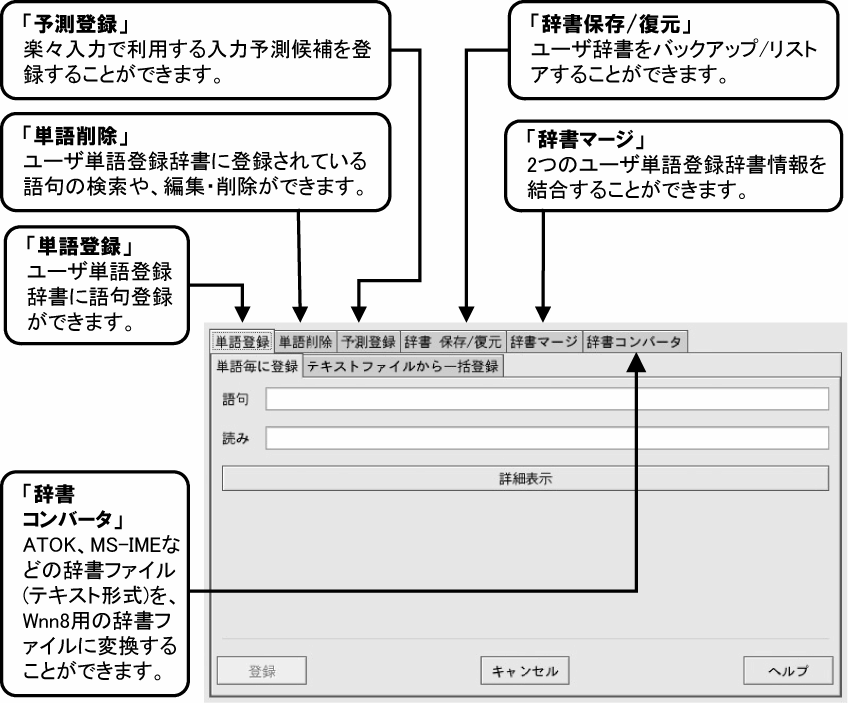
単語登録
よく使う語句で、システム辞書に登録されていないものはユーザー単語登録辞書に登録することができます。
単語登録画面
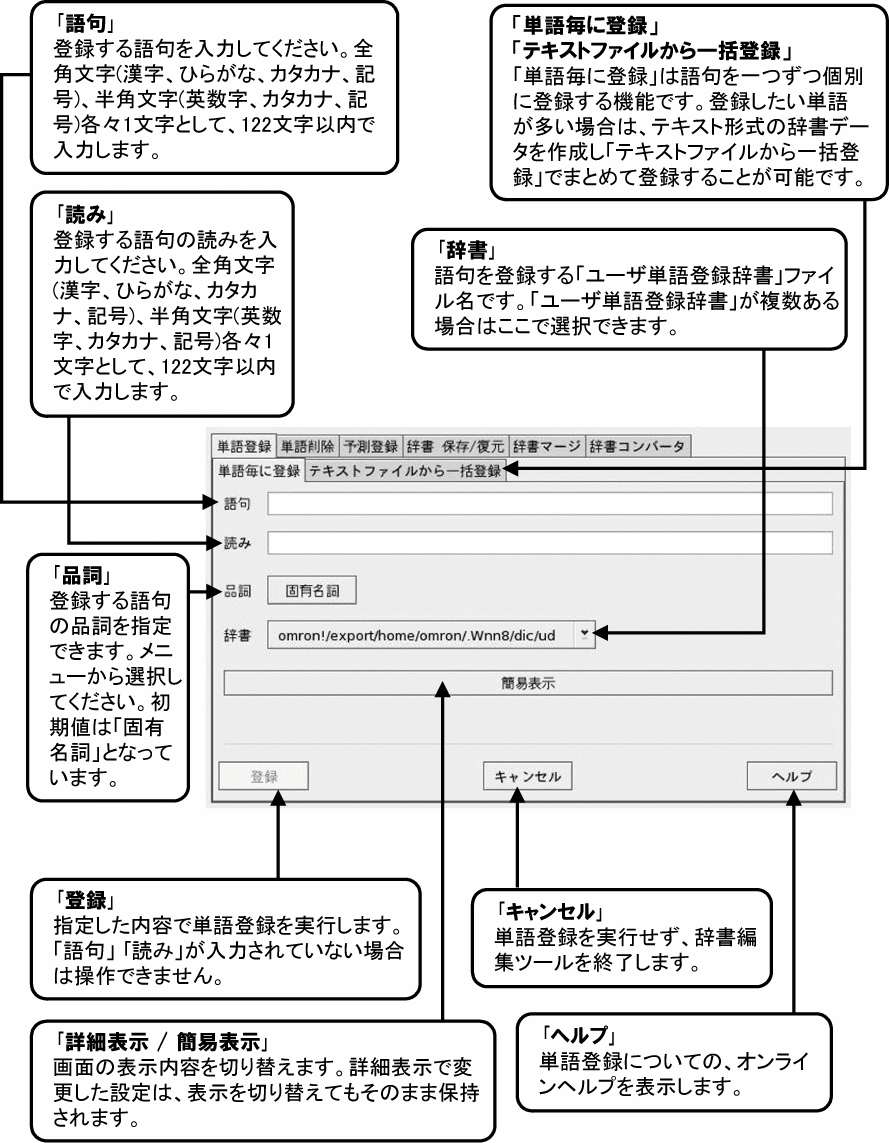
単語登録の操作
単語登録は下記の手順で操作します。
例として「株式会社」を「かぶ」という読みで登録します。
-
単語登録画面の「語句」欄に登録したい語句を、「読み」欄に登録したい読みを入力する
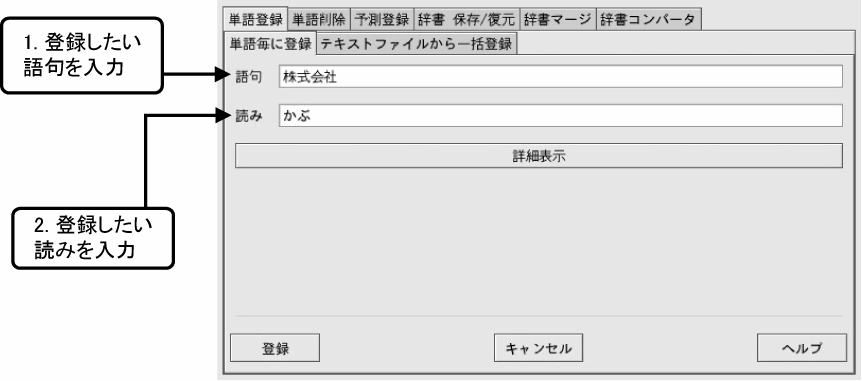
-
必要に応じて詳細設定を行う
初期状態では「固有名詞」としてユーザー辞書「ud」に登録されます。他の品詞や辞書に登録したい場合は、「詳細表示」より品詞と辞書を選択します。
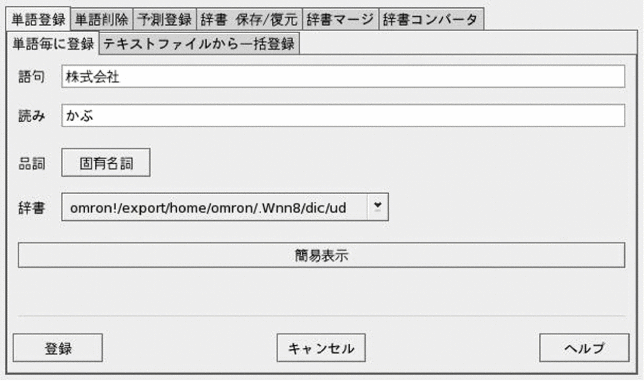
-
登録を実行する
「登録」ボタンをクリックし登録します。
wnndictutil 終了時に、実際に辞書ファイルに書き込まれます。
テキストファイルから一括登録
Wnn8 テキスト形式辞書フォーマットで記載されたテキストファイルから、単語データを一括登録します。登録したい語句が多い場合に便利な機能です。
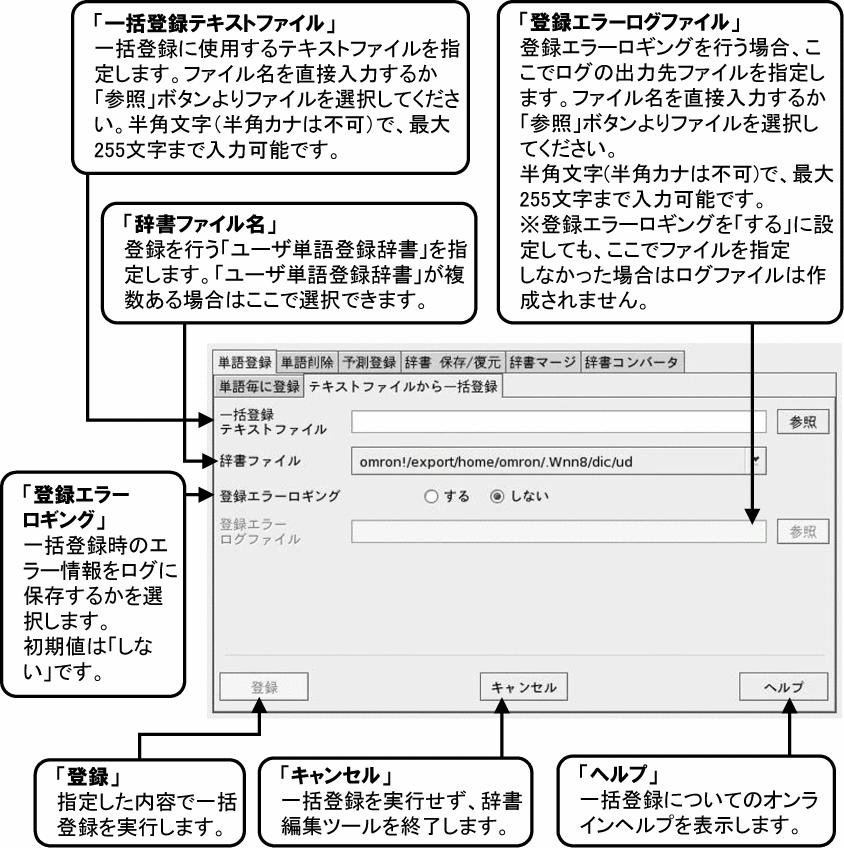
文字コードに関する制限事項
Unicode (UTF-8、UTF-16) で作成されたテキストファイルはご利用いただけません。EUC、JIS または S-JIS コードのいずれかで作成してください。
ただし、JIS の漢字集合第 2 面の文字を含むテキストには対応していません。
テキスト形式辞書ファイルのフォーマットは、付録 C の「テキスト辞書フォーマット」に記載されています。
単語削除
指定したユーザー単語登録辞書ファイル内を検索し、語句の削除や頻度編集、コメント編集を行うことができます。
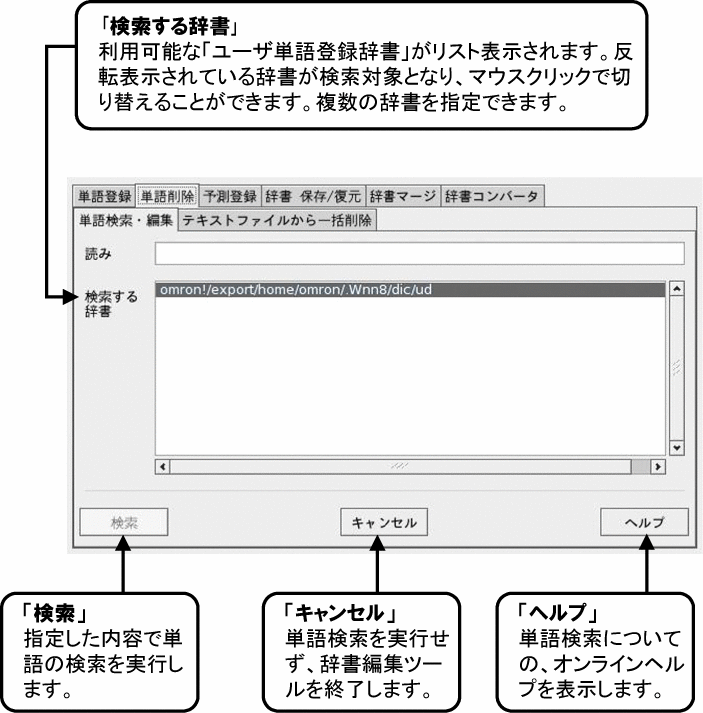
単語検索 / 編集が行える辞書
単語検索 / 編集は、「ユーザー単語登録辞書」ファイルでのみ行えます。
頻度情報ファイルやシステム辞書に対しては使用できません。
単語の検索
単語検索は「読み」をもとに行います。
検索結果画面から、語句の削除や頻度の編集、コメントの編集を行えます。
-
「単語検索」タブをクリックして、単語検索画面を表示する
「読み」欄に検索したい単語の読みを入力し、検索を実行します。複数のユーザー単語登録辞書を使用している場合は、検索対象とする辞書を選択できます。
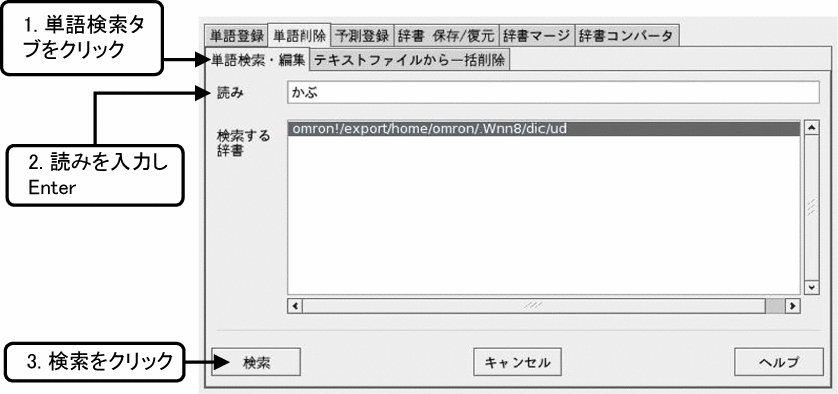
-
検索結果画面で結果を確認する
検索を実行すると検索結果画面が表示され、検索した語句がリスト表示されます。「詳細表示」ボタンをクリックすると、使用 / 不使用の状態、コメント内容、登録されている辞書ファイル名が表示されます。
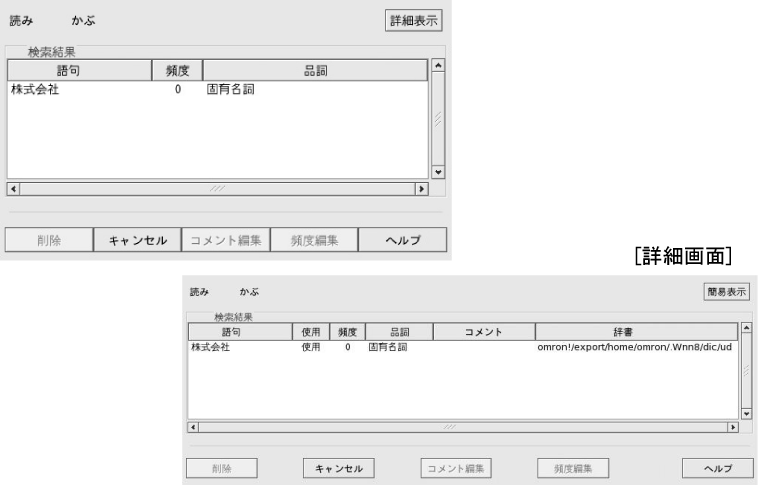
単語の削除
登録されている単語を削除する場合は、検索結果画面から「削除」ボタンをクリックして行います。
-
検索結果画面から単語を選択し「削除」をクリックする
まず検索を実行し、検索結果画面から削除したい単語をマウスクリックで選択します。複数の単語を選択することもできます。選択したら「削除」ボタンをクリックします。
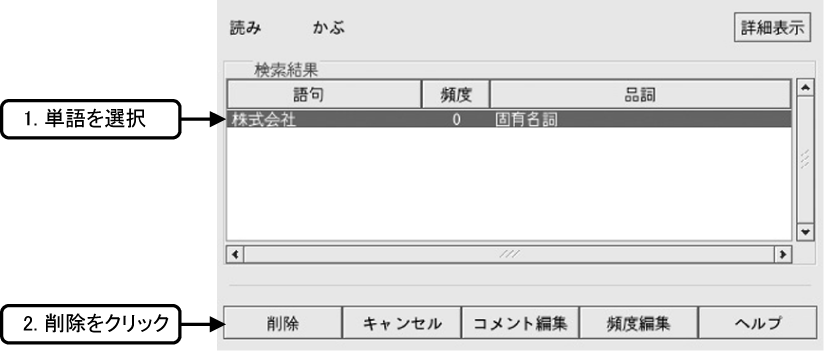
-
削除確認画面から削除を行う
「削除」をクリックすると削除確認画面が表示されます。ここで再度「削除」を選択すると、その単語が辞書から削除されます。
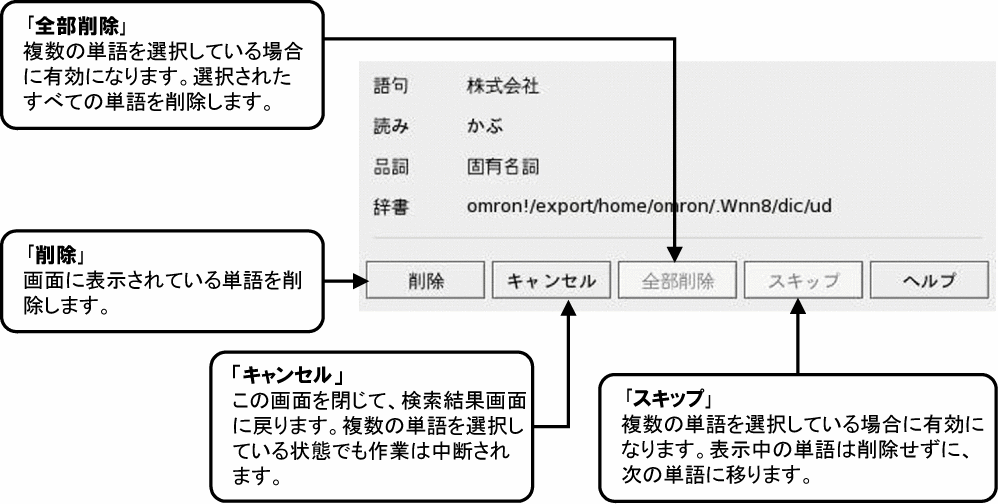
コメントの編集
登録されている単語のコメントを登録 / 編集する場合は、検索結果画面から「コメント編集」ボタンをクリックします。
-
検索結果画面から単語を選択し「コメント編集」をクリックする
まず検索を実行し、検索結果画面からコメント編集を行う単語をマウスクリックで選択します。複数の単語を選択することもできます。
選択したら「コメント編集削除」ボタンをクリックします。
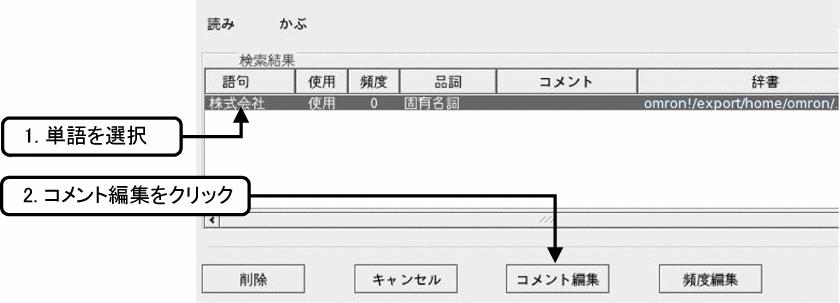
-
コメント編集画面から登録 / 編集を行う
「コメント編集」をクリックするとコメント編集画面が表示されます。
お好みの内容に登録 / 変更してください。
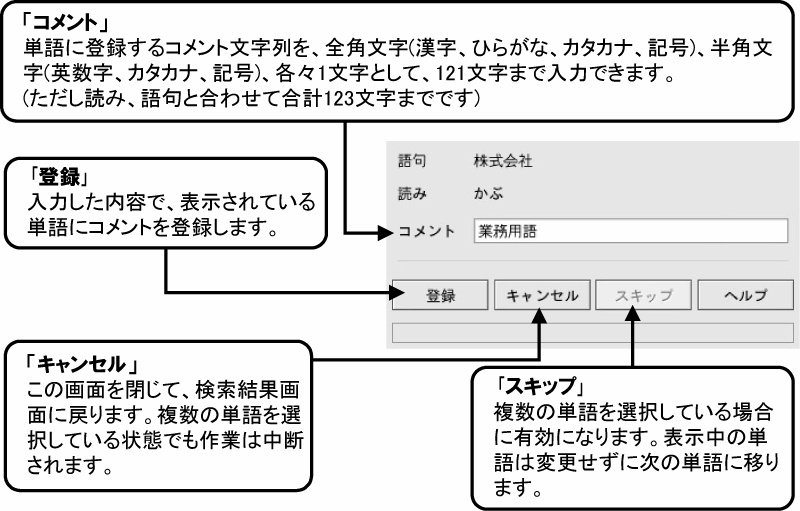
頻度の編集
登録されている単語の頻度情報を編集する場合は、検索結果画面から「頻度編集」ボタンをクリックします。
-
検索結果画面から単語を選択し「頻度編集」をクリックする
まず検索を実行し、検索結果画面から頻度編集を行う単語をマウスクリックで選択します。複数の単語を選択することもできます。
選択したら「頻度編集」ボタンをクリックします。
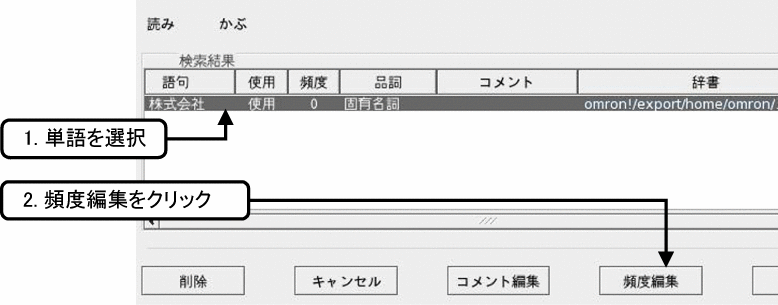
-
頻度編集画面から頻度の変更を行う
「頻度編集」をクリックすると頻度編集画面が表示されます。
お好みに合わせて設定を変更してください。
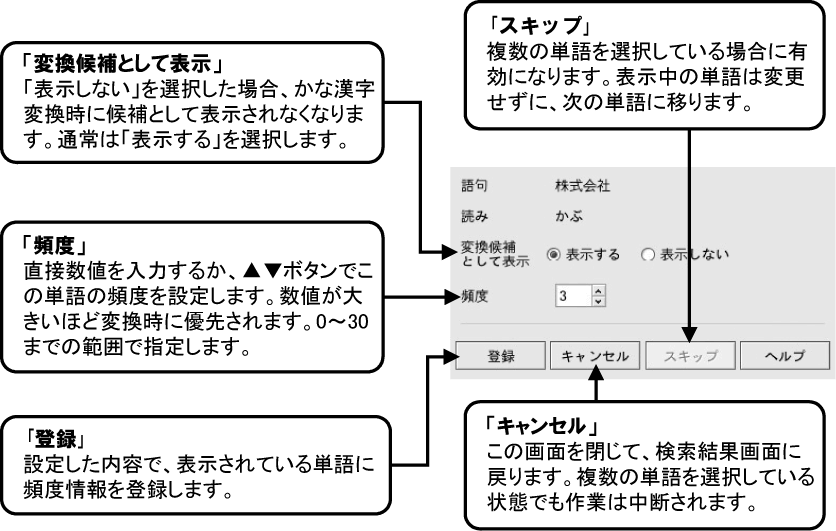
テキストファイルから一括削除
Wnn8 テキスト形式辞書フォーマットで記載された単語データのうち、辞書に存在する単語を一括削除する機能です。
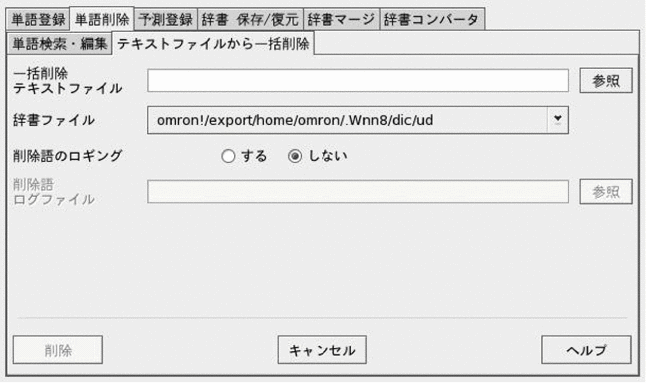
操作方法は「テキストファイルから一括登録」と同じです。
一括登録は登録エラーをロギングしますが、一括削除は削除した語句をロギングします。
また削除する際には「削除確認画面」が表示されますので、そこで最終確認をしてください。
文字コードに関する制限事項
一括削除には、Unicode (UTF-8、UTF-16) で作成されたテキストファイルはご利用いただけません。EUC、JIS または S-JIS コードで作成してください。また EUC 3 バイトコードを含むテキストには対応していません。
予測登録
「楽々入力」で使用する入力予測候補を、テキストファイルから一括登録する機能です。「楽々入力」では入力された文字を自動的に学習し予測候補として使用しますが、頻繁に使用する専門用語などの語句があれば、用語集を作成しあらかじめ登録しておくと更に効率化がはかれます。
予測登録のテキストフォーマット
予測登録では「単語の一括登録/削除」に使用するような辞書フォーマットはありません。指定したファイル内の文章や語句を自動的に解析・抽出し、入力予測データベースに一括登録します。
よく使用する語句をまとめた用語集だけでなく、普通のテキスト文章もそのまま利用することが可能です。
文字コードに関する制限事項
Unicode (UTF-8、UTF-16) で作成されたテキストファイルはご利用いただけません。EUC、JIS または S-JIS コードのいずれかで作成してください。ただし、JIS の漢字集合第 2 面の文字を含むテキストには対応していません。
予測登録画面
「予測登録」タブをクリックし、一括登録を行うためのテキストファイル名を指定します。
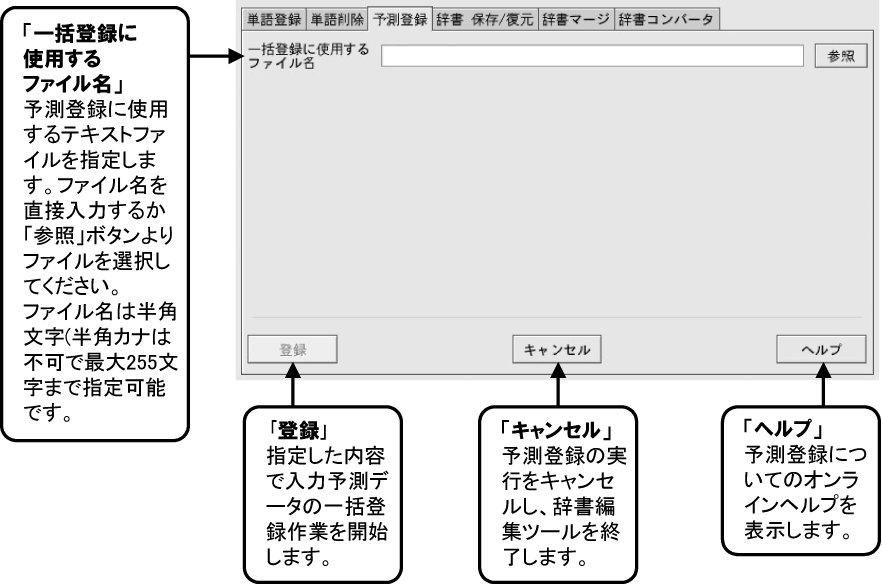
辞書保存 / 復元
辞書の保存 / 復元とは、使用中の辞書ファイルデータを保存 (バックアップ) する機能と、トラブル発生時にバックアップした辞書データを復元 (リストア) する機能を指します。また、この機能はトラブル時の備えとしてだけでなく、辞書データを別の辞書サーバーに移動やコピーしたい場合にも利用できます。
辞書保存 / 復元の操作
「辞書保存 / 復元」タブをクリックします。
この画面上で、保存 (バックアップ) か復元(リストア)か、実行したい作業を選択します。
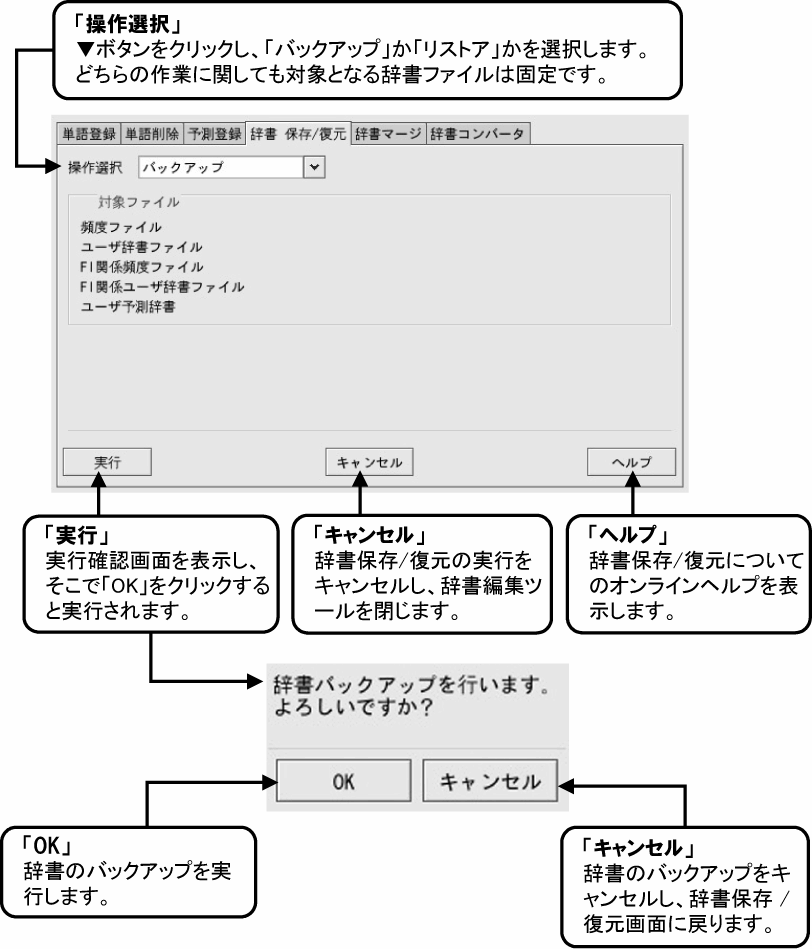
保存できる辞書ファイルとそのディレクトリ
辞書の保存 / 復元ができるのは、ユーザー辞書形式の辞書データファイルに限ります。システム辞書、グループ辞書、マージ辞書などの辞書データファイルは保存 (バックアップ) することはできません。
表 5–1 【保存 (バックアップ) できるファイル】
保存および復元に関する留意事項
-
特に指定をしない限り、ユーザー辞書はホームディレクトリに保存されます。その場合、ツールを用いてバックアップを行うことができません。
-
「保存」操作によって作成されたバックアップファイルのみ復元できます。バックアップファイルが作成されていない場合は実行できません。
-
復元を実行した場合、辞書ファイルはバックアップ時点の状態に戻ります。バックアップ後に行われた辞書の更新、登録、編集内容は全て破棄されます。
-
復元実行時に wnndictutil 以外のクライアント (wnn8le など) が辞書を使用している場合はエラーになります。他のクライアントを終了した上で復元してください。
辞書マージ
2 つの「ユーザー単語登録辞書」ファイルの内容を結合して、ひとつの辞書ファイルにまとめる機能です。
辞書マージを実行することで、マージ元辞書ファイルに保存されているすべての単語の「読み」「語句」「品詞」「頻度」「コメント」情報をマージ先辞書ファイルに登録します。
辞書マージの操作
「辞書マージ」タブをクリックします。
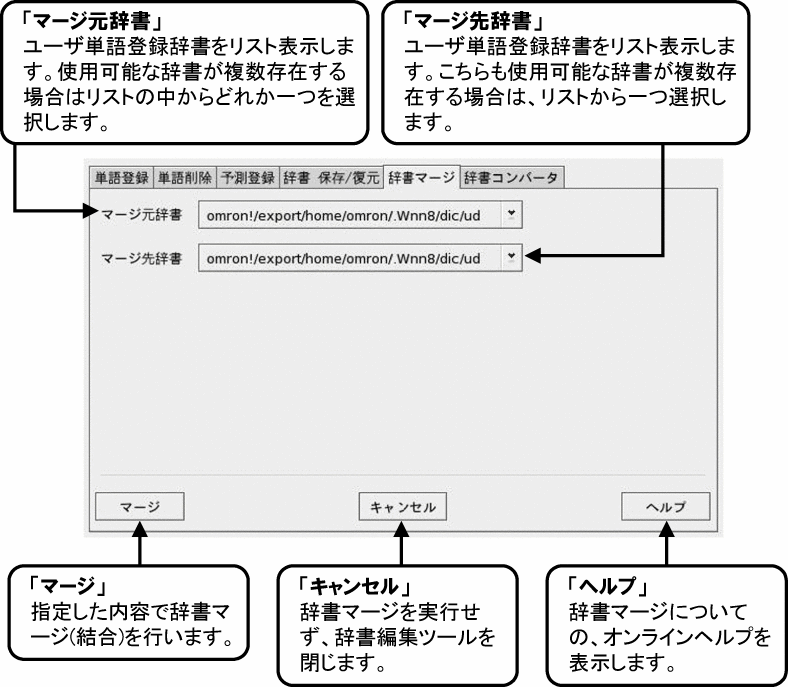
マージ元辞書とマージ先辞書に同じ辞書は指定できません。
マージ実行時にエラーになります。
辞書コンバータ
ATOK や MS-IME のユーザー辞書ファイル (テキスト形式) を、Wnn8 のユーザー単語登録辞書に変換するツールです。
また、JIS X4062 で規定された仮名漢字変換辞書交換形式に対応した辞書ファイルとの相互コンバートも可能です。
他社辞書 -> Wnn8 用辞書ファイルの変換画面
「辞書コンバータ」の「他社辞書 -> Wnn8 用辞書」タブをクリックします。
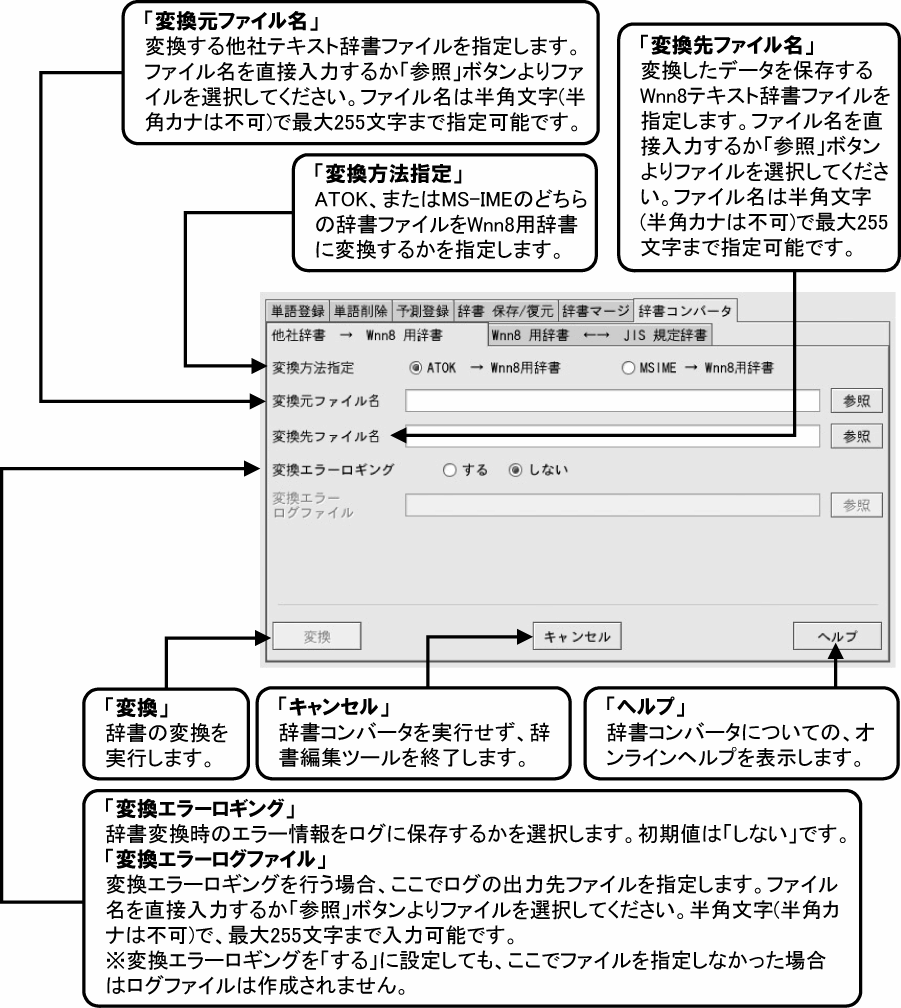
辞書コンバータの操作 (他社辞書 -> Wnn8 辞書)
例として、ATOK の辞書ファイルを変換し Wnn8 のユーザー辞書へ登録する手順を解説します。
-
他社入力システムの辞書をテキスト形式で保存する
他社入力システムの辞書情報は、テキスト形式で保存する必要があります。保存方法の詳細は、それぞれのマニュアルやヘルプを参照してください。
 注意 –
注意 – 辞書コンバータに関する制限事項
-
辞書コンバータが対応している他社入力システム
ATOK13、14 および MS-IME97、2000 に対応しています。
異なるバージョンの辞書ファイルは正常に変換できません。
またこれら以外の製品には対応していません。
-
文字コードに関する制限事項
変換元のテキスト形式辞書に使用可能な文字コードは、EUC、JIS、S-JIS および Unicode (UTF-8、UTF-16) です。出力される Wnn 形式のテキスト辞書ファイルは EUC になります。
なお、第 3、第 4 水準の文字には対応していません。
-
-
各設定箇所を指定する
変換方法、他社のテキスト辞書ファイル、作成する Wnn テキスト辞書ファイルを指定します。それぞれ指定できたら、「変換」ボタンで変換を実行します。
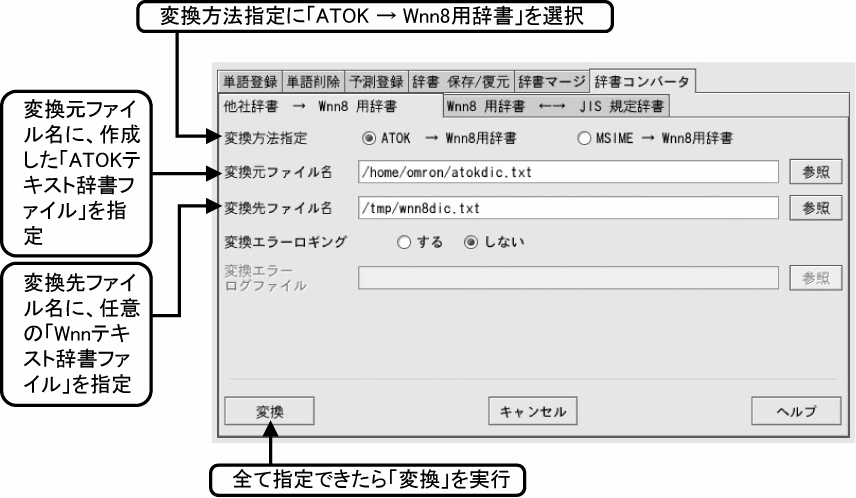
-
辞書変換完了のメッセージ
変換が完了すると「変換完了ダイアログ」が表示されます。
この時点では変換が行われただけで、辞書情報までは登録されていません。続けて「ユーザー辞書に登録」を選択します。
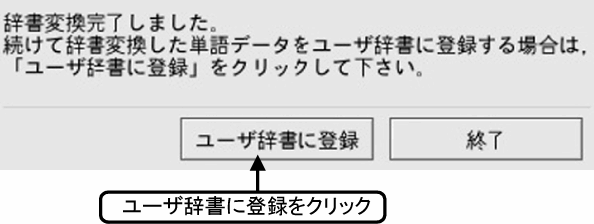
-
単語登録の「テキストファイルから一括登録」で辞書情報を登録
単語登録の「テキストファイルから一括登録」画面に自動的に切り替わります。「一括登録テキストファイル」欄には変換された Wnn8 テキスト辞書ファイルが転送されます。「辞書ファイル」には標準のユーザー単語登録辞書が設定されますので、必要に応じて切り替えてください。「登録」ボタンをクリックすると一括登録が行われます。
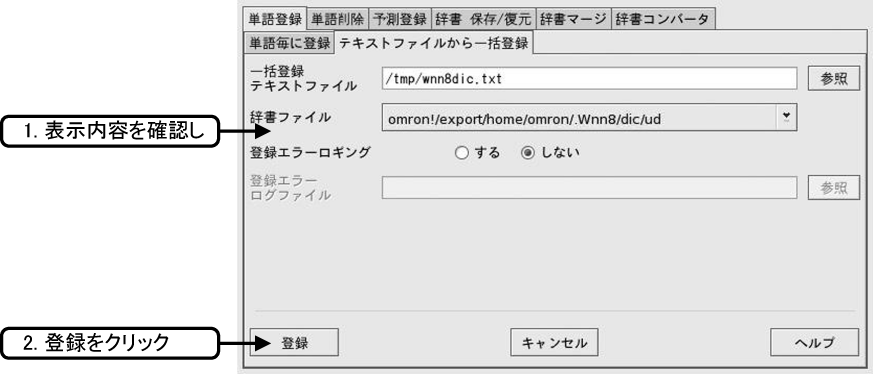
Wnn8 用辞書 <- -> JIS 規定辞書ファイルの変換画面
JIS 規定辞書フォーマットのテキストファイルを Wnn8 テキスト形式辞書に変換します。逆に Wnn8 ユーザー単語登録辞書を JIS 規定辞書フォーマットのテキストファイルに変換することもできます。
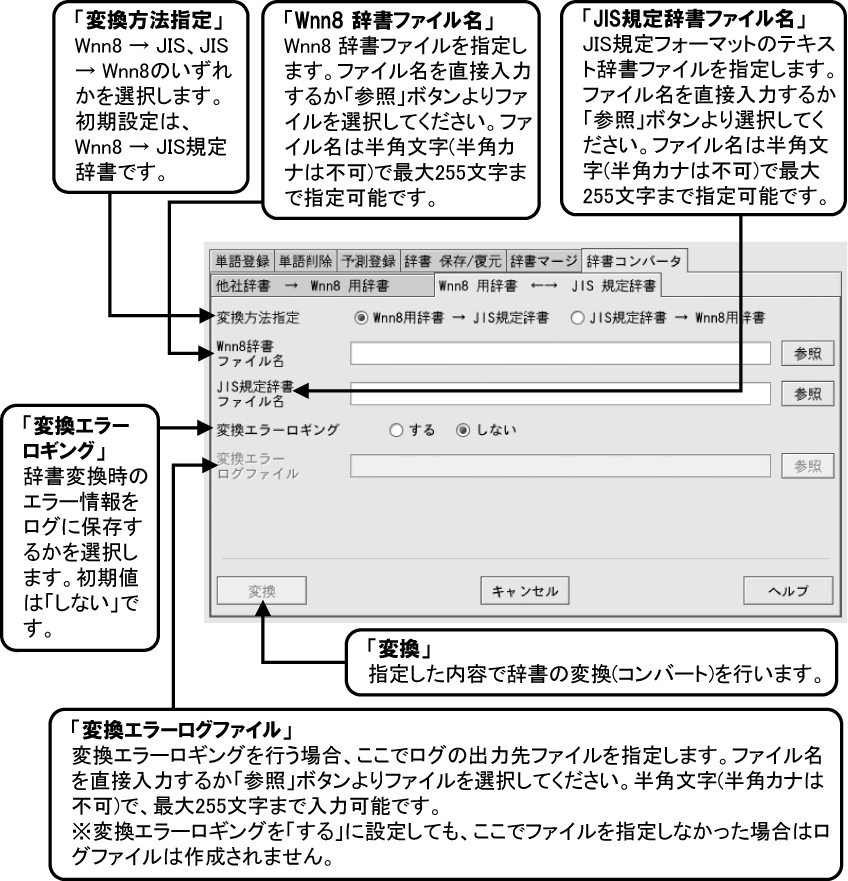
文字コードに関する制限事項
変換元の JIS テキスト辞書に使用可能な文字コードは、EUC、JIS および S-JIS です。また第 3、第 4 水準の文字には対応していません。
なお出力されるファイルは、Wnn、JIS ともに EUC になります
ヒント –
指定できる Wnn8 辞書の形式
Wnn8 -> JIS 変換を行う場合、Wnn8 辞書ファイルはバイナリ辞書、テキスト辞書ともに指定可能です。従って、テキスト辞書への変換を行わずに直接辞書ディレクトリ上の「ユーザー単語登録辞書」を指定することも可能です。
- © 2010, Oracle Corporation and/or its affiliates
